現在、Fastzaimの販売は停止されています。
先日から書いているように、支出管理として「Zaim」サービスを利用することにしました。
普段、Suicaで支払う事が多いのでZaimを利用することにしたのですが、現金での支出も当然ながら存在します。
Zaimへ記録するための公式アプリ「Zaim」も存在しますが、より手軽に記録するためのiPhoneアプリとして、「Fastzaim」があります。
最近リリースされたばかりのアプリです。
入力に特化しているので、記録する時にはこちらを利用しています。
今回は、僕のFastzaimの使い方を紹介します。
起動したらすぐ入力画面
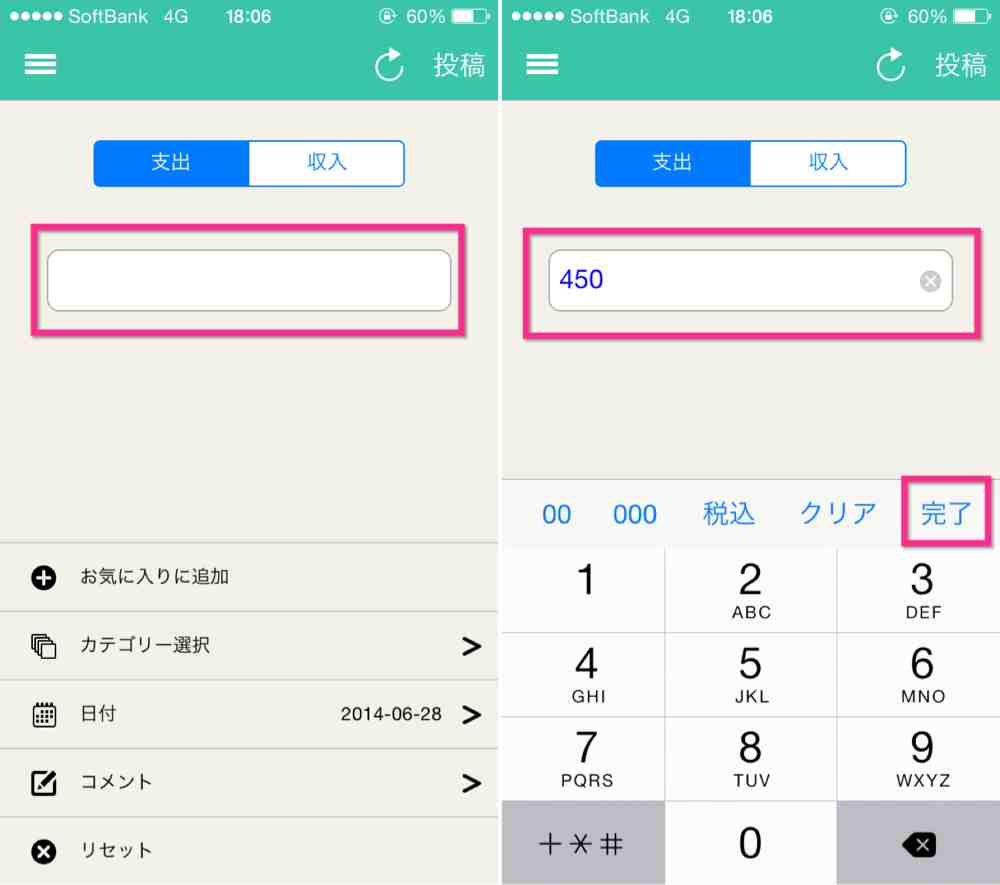
▲Fastzaimを起動すると、最初から入力画面です。金額を入力し、
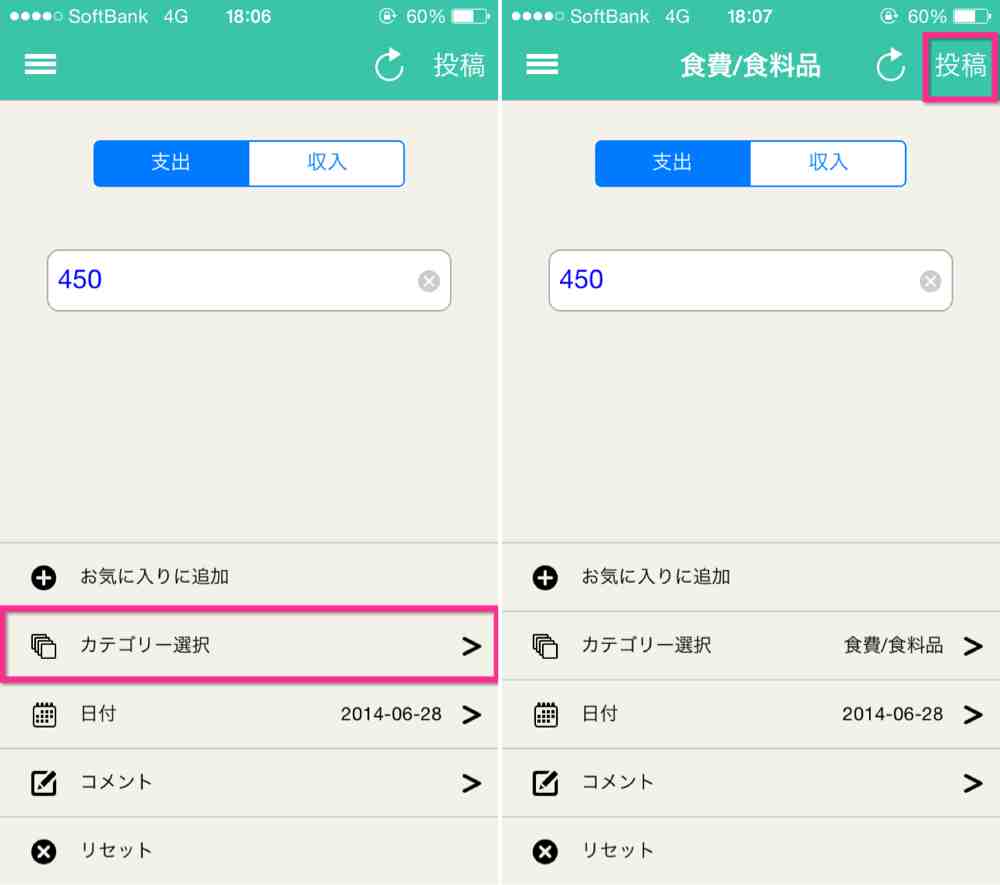
▲カテゴリー選択を任意で行い、投稿できます。
各種設定
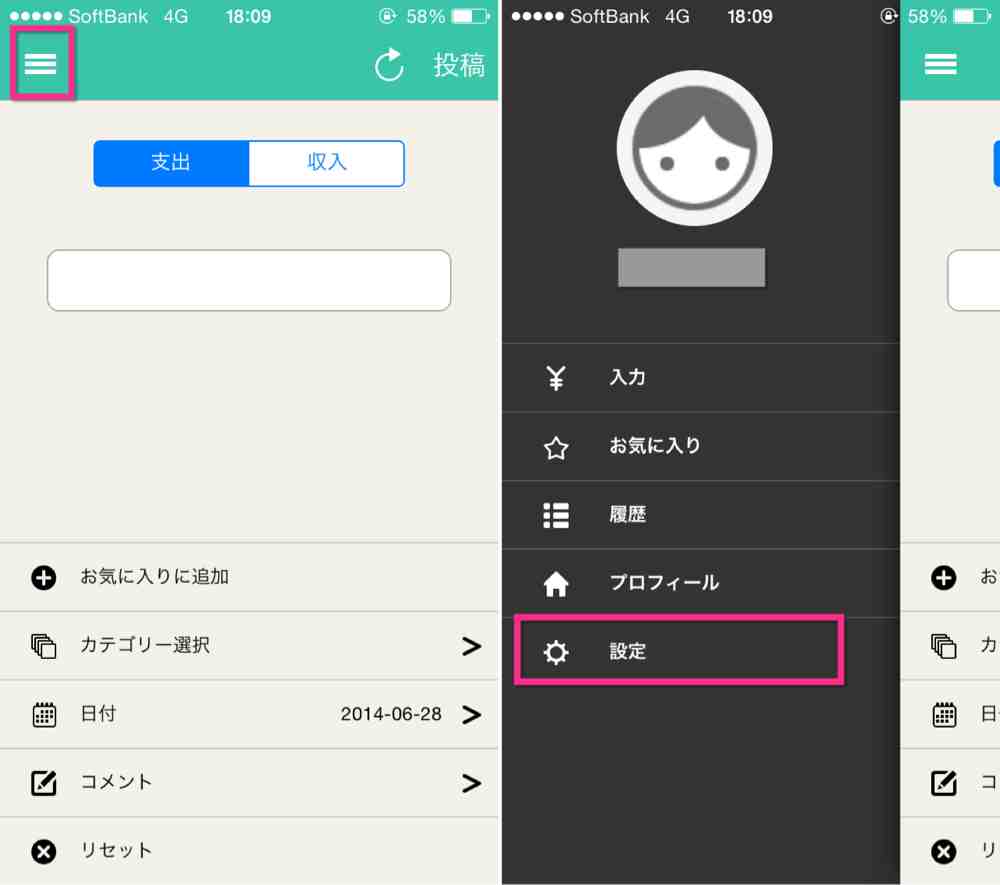
▲左上の3本線マークをタップし(左)、設定を選択すると(右)、
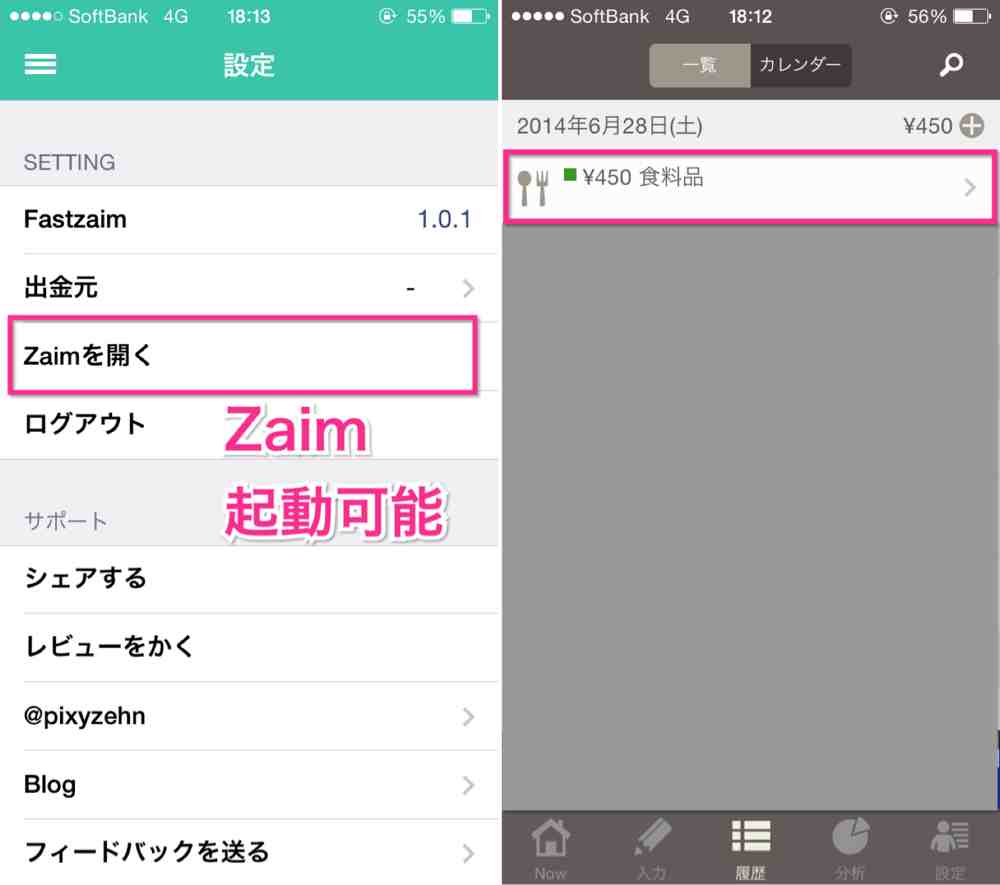
▲各種設定画面にうつります。公式Zaimアプリがインストールされていれば、図の「Zaimを開く」をタップすると、Zaimが起動します。さきほど入力した支出はZaimに反映されている事が確認できます。
URLスキーム+Dueを利用してFastzaimを決まった時間に起動する
Fastzaimには、URLスキームがあります。
URLスキームは、「fastzaim:」
これと、リマインダーアプリ「Due」を利用して、毎日決まった時間にFastzaimを起動出来るようにしています。

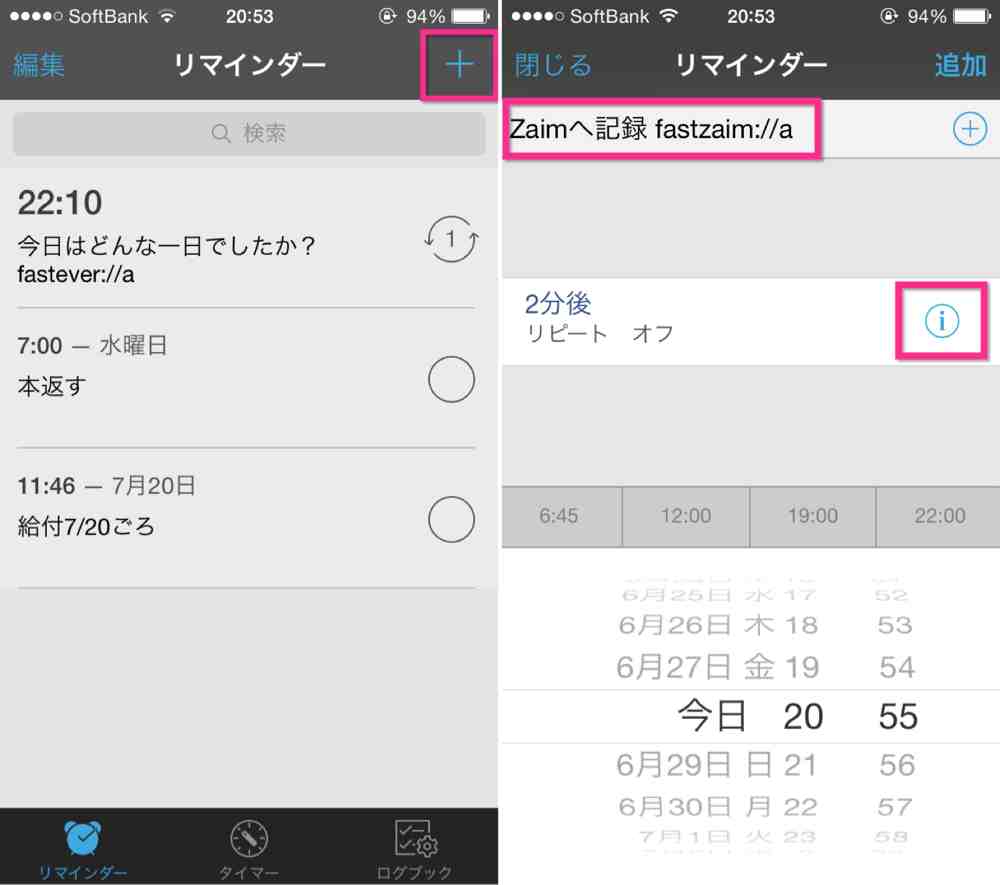
▲Dueを起動したら、右上の+をタップします(左)。そして、図のように、「Zaimへ記録 fastzaim://a」と入力し、iマークをタップします(右)。
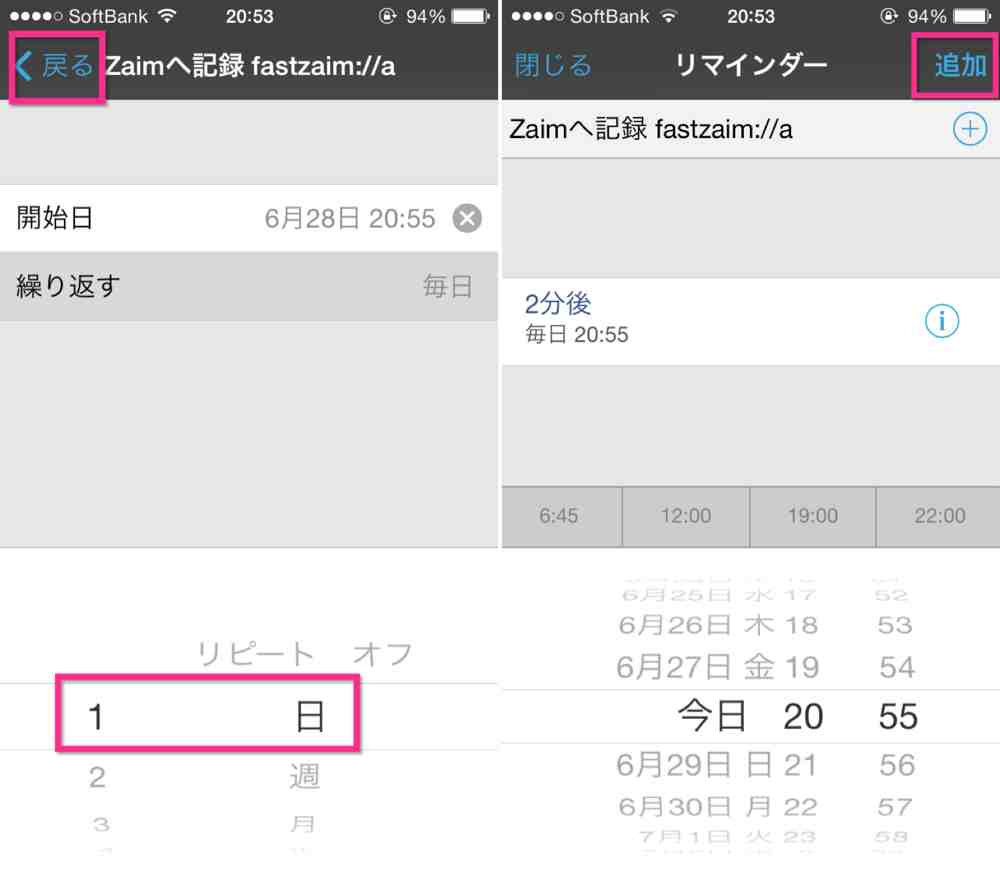
▲繰り返しを1日(つまり毎日)に設定してから戻ります(左)。最後に、追加をタップして完了です(右)。
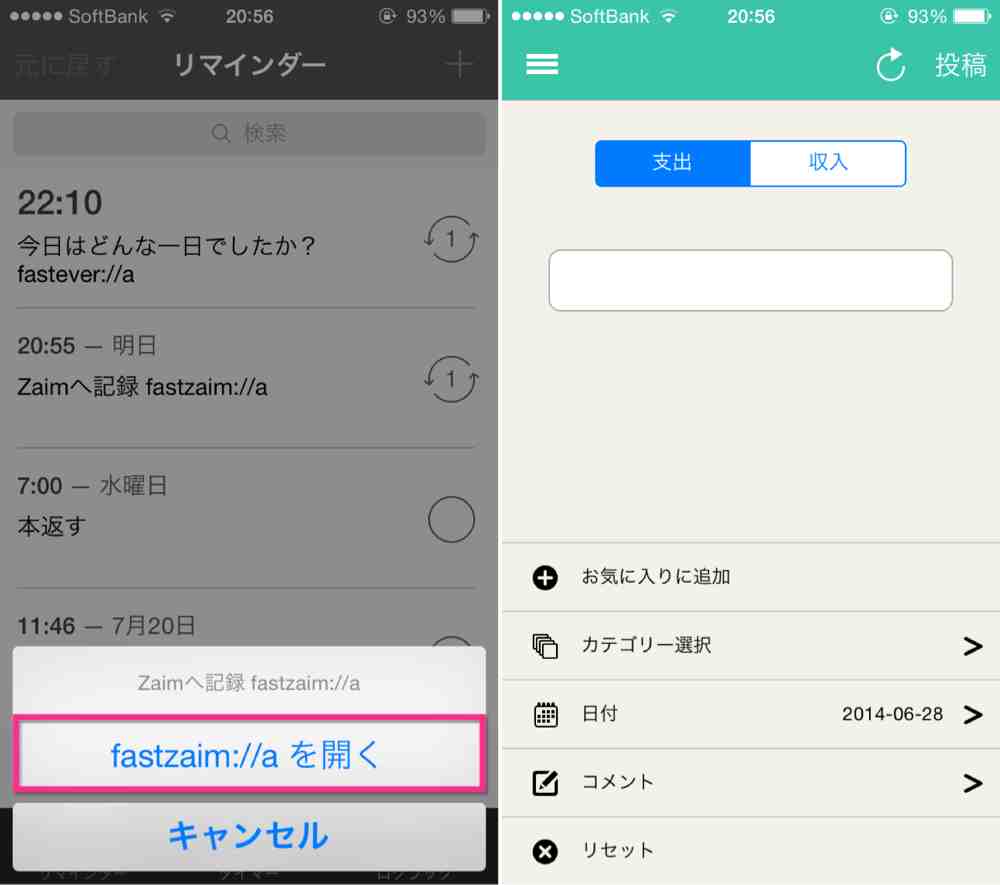
▲指定した時間にリマインダーが通知されます。リマインダーを解除すると、図のようなポップ画面が出てきます。開くをタップすると(左)、自動でFastzaimが起動できます(右)。
まとめ
Zaimへの記録は、Fastzaimを使えばサクッと行えます。広告もないので使いやすいです。URLスキームが備わっているので、リマインダーアプリとの相性が抜群です。Suica以外の支出の入力も忘れにくくなります。
1つ要望があるとすれば、投稿ボタンを押した後、全ての項目がリセットされれば良いですね。
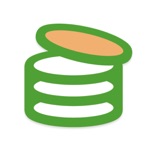
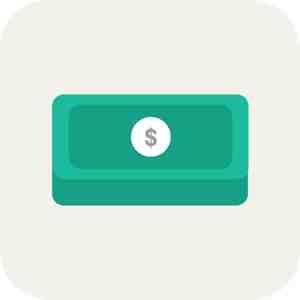
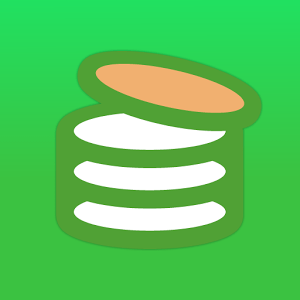

コメント